win10 系统日志文件 Win10系统日志查看方法
更新时间:2023-09-21 14:44:28作者:xiaoliu
win10 系统日志文件,Win10系统日志作为一种记录操作系统事件和故障的重要工具,在解决电脑问题和故障排除过程中扮演着重要的角色,通过查看Win10系统日志文件,我们可以了解系统的运行状态、发现潜在的问题以及解决已经出现的错误。对于很多用户来说,Win10系统日志的查看方法可能相对陌生。本文将介绍Win10系统日志的查看方法,帮助用户更好地利用这一工具,提高系统运行的稳定性和安全性。
操作方法:
1.在Win10系统里右键开始菜单,选择事件查看器,如下图所示。
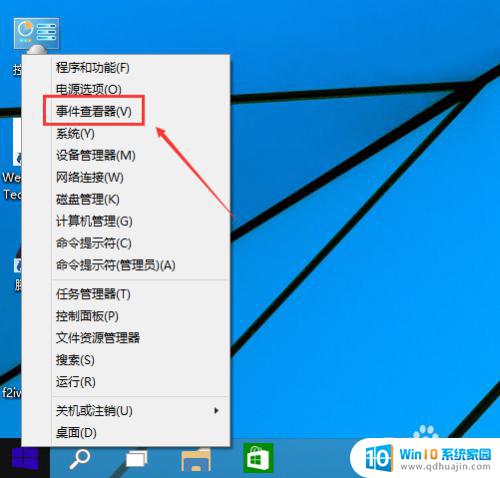
2.在事件查看器里点击Windows日志,如下图所示。
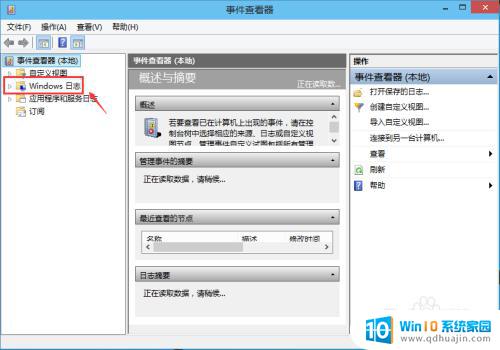
3.在这里可以按分类点击查看日志,在日志查看器的左边有应用程序日志。安全日志,设置日志,系统日志等等,系统错误一般都在系统选项里,应用程序错误在应用程序选项里,如下图所示。
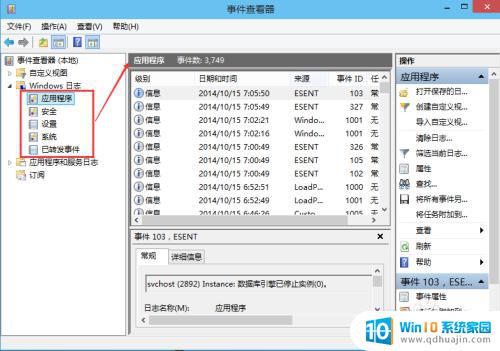
4.可以选择某一条系统日志点击右键,选择事件熟悉查看更详细的内容。如下图所示。
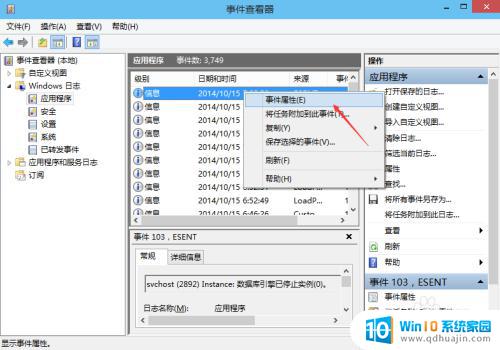
5.在打开的事件属性里,可以查看到详细的信息。点击复制可以把系统日志拷贝出去,如下图所示。
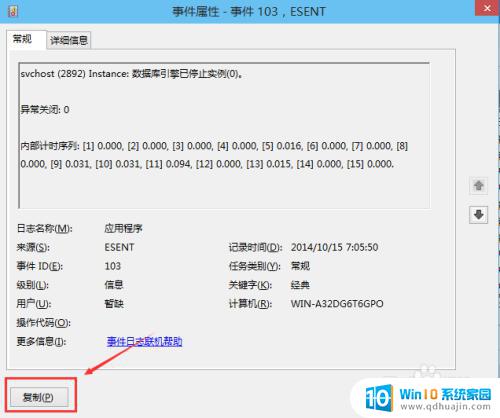
6.在事件查看器的右边栏可以对日志进行快捷键操作,如下图所示。
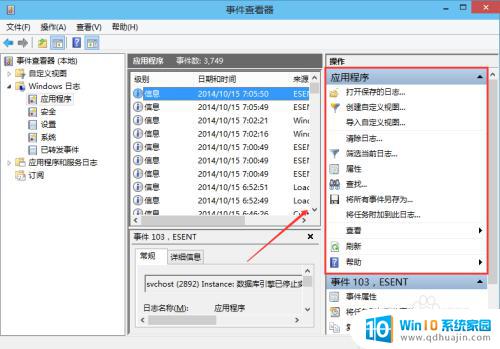
这便是win10系统日志文件的全部内容,如果您遇到了这种情况,可以按照小编的方法来解决问题,希望本文能够帮助到您。





